Video_Scheduler_Internal_Error est l’une des graves erreurs BSOD qui peuvent vous causer beaucoup de problèmes. Selon le rapport, de nombreux utilisateurs obtiennent cette erreur en permanence sur leur Windows 10 et ils ne peuvent pas accéder à leur PC et même pas se connecter au système. En d’autres termes, nous pouvons dire que vous pourriez vous retrouver coincé dans la boucle de BSOD causée par cette erreur.
Selon les experts et chercheurs en cybersécurité, cette erreur BSOD peut survenir dans votre Windows 10 pour plusieurs raisons telles que l’absence de fichiers OS authentiques, la mise à jour du pilote, la mise à jour Windows corrompue, des problèmes liés aux disques durs, à la mémoire système et à d’autres problèmes critiques. Cette Video_Scheduler_Internal_Error particulière apparaît dans de nombreuses conditions telles que l’installation de programmes, la mise à niveau du système avec Lenovo Y50-Y70, la lecture de jeux, etc.
Les autres causes de Video_Scheduler_Internal_Error sont:
Vous pouvez obtenir cette erreur sur votre PC / ordinateur portable en raison de logiciels malveillants ou d’attaques de virus.
Si vous exécutez ou utilisez des pilotes graphiques obsolètes sur votre PC, cette erreur s’affiche à l’écran.
En raison d’une erreur ou d’une panne matérielle, il peut être possible d’obtenir du BSOD sur la machine.
En raison de fichiers système ou de registre Windows endommagés.
“Fenêtres contextuelles de message Video_Scheduler_Internal_Error”
- Un problème est survenu et Windows a été arrêté pour éviter que le PC ne soit corrompu. Le problème peut avoir été causé par le fichier suivant.
- Votre PC plante souvent avec l’erreur 0x119 si vous exécutez le même programme.
- La vérification de bogue Video_Scheduler_Internal_Error a une valeur de «0x00000119» est apparue.
- Windows est lent et lent à répondre à la souris ou au clavier.
- Cette erreur apparaît et la fenêtre du programme actif se bloque.
- Votre ordinateur raccroche régulièrement pendant quelques secondes.
- Erreur d’arrêt 0x119: VIDEO_SCHEDULER_INTERNAL_ERROR ”s’affiche.
Voici, ci-dessous, quelques-unes des méthodes qui vous aideront à réparer Video_Scheduler_Internal_Error complètement et en toute sécurité. Parcourez-le un par un:
Exécuter toutes les mises à jour des veuves: la mise à jour de Windows est utilisée pour maintenir Microsoft Windows et plusieurs autres programmes Microsoft à jour. La mise à jour comprend souvent des améliorations de fonctionnalités et des mises à jour de sécurité pour protéger Windows contre les logiciels malveillants et les attaques malveillantes. Afin de corriger Video_Scheduler_Internal_Error, la mise à jour du système Windows avec la dernière mise à jour joue un rôle essentiel. Pour mettre à jour le système Windows 10 avec les dernières mises à jour, procédez comme suit:
Appuyez sur la touche Windows + I pour ouvrir l’application de configuration. Dans ce cas, accédez à la section Mise à jour et sécurité.
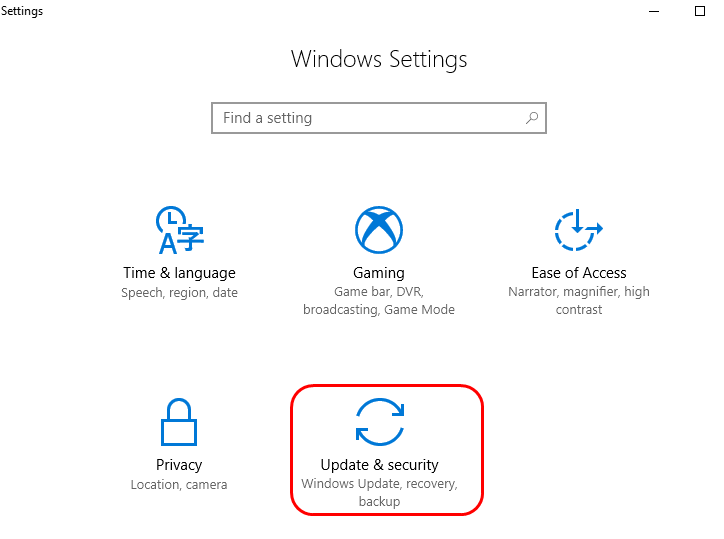
Cliquez maintenant sur le bouton Vérifier les mises à jour.
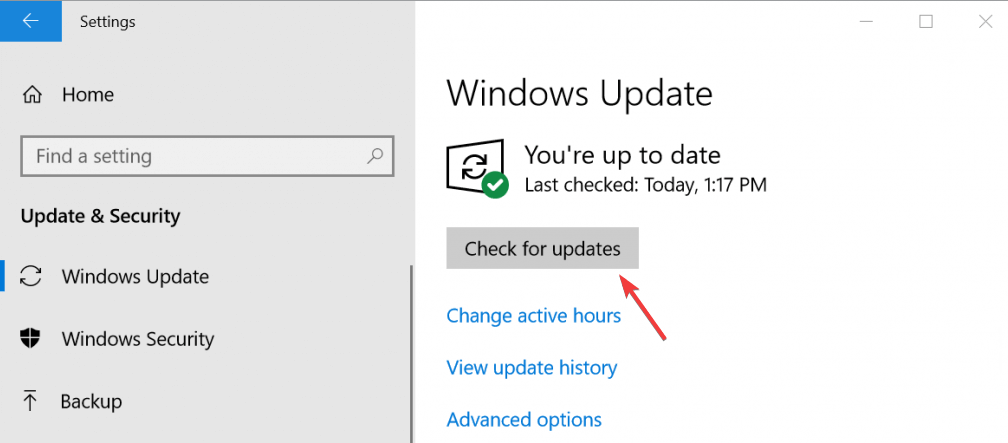
Une fois terminé, Windows commence à rechercher les mises à jour disponibles. Si une mise à jour est disponible, Windows les téléchargera et les installera.
Mettre à niveau le pilote de périphérique: le système d’exploitation Windows affiche Video_Scheduler_Internal_Error principalement lorsque le pilote de périphérique est obsolète. Mettez à jour les pilotes en visitant le site Web de Microsoft ou le site Web du fabricant ou en utilisant des outils tiers pour corriger automatiquement toutes les erreurs liées aux pilotes.
Pilotes défectueux rétablis: cette erreur peut également être due à des pilotes corrompus ou endommagés. Pour résoudre ce problème, vous devez réinstaller les pilotes de périphérique. Pour ce faire, suivez les étapes ci-dessous:
Appuyez sur la touche Windows + X et cliquez sur Gestionnaire de périphériques.
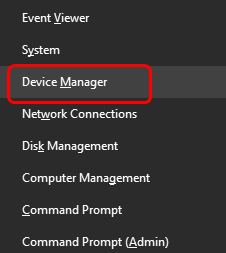
Et puis, cliquez sur Rechercher les modifications matérielles.
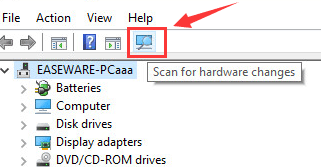
Recherchez les pilotes de périphérique avec un point d’exclamation jaune ou un point d’interrogation ou un point inhabituel.
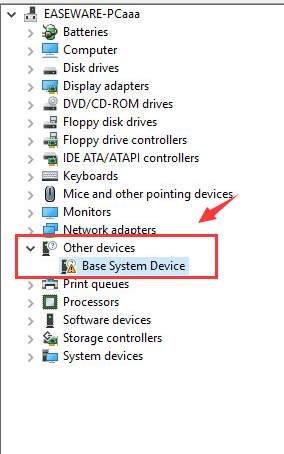
Faites un clic droit dessus, puis cliquez sur désinstaller.
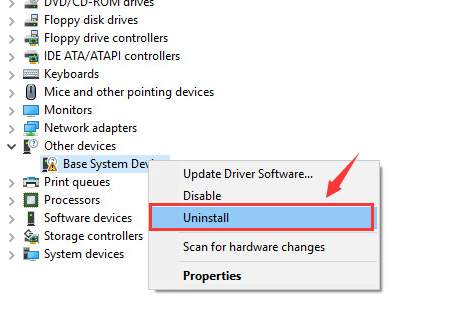
Lorsque vous y êtes invité avec la confirmation, cliquez sur OK pour continuer.
Exécuter l’analyse du Vérificateur de fichiers système: SFC est un utilitaire de Microsoft Windows qui permet aux utilisateurs de rechercher et de restaurer les corruptions des fichiers système de Windows. La réparation des fichiers système Windows corrompus peut également corriger cette erreur. Suivez les étapes ci-dessous:
Appuyez sur la touche Windows + R et tapez CMD et exécutez l’invite de commande en tant qu’administrateur
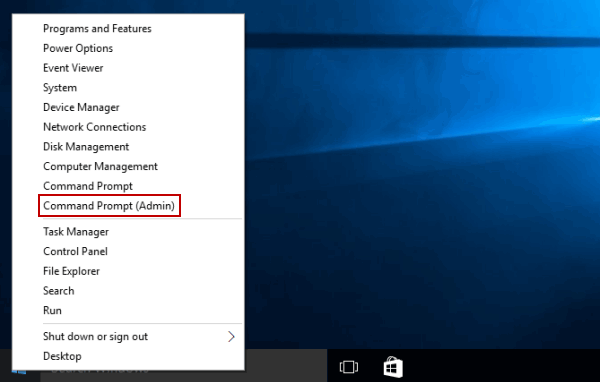
Tapez maintenant sfc / scannow dans l’invite de commande et appuyez sur Entrée.
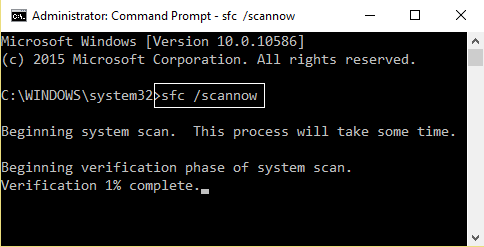
Attendez environ 15 minutes pour que le processus de numérisation se termine. Une fois terminé, redémarrez votre ordinateur.
Pour réparer Video_Scheduler_Internal_Error, recherchez la corruption du disque dur et les fichiers système possibles: une autre raison derrière cette erreur est les fichiers système corrompus ou le disque dur endommagé défectueux. Pour vérifier si votre disque dur est défectueux, procédez comme suit:
Cliquez sur Démarrer puis dans l’option Rechercher> tapez cmd> cliquez avec le bouton droit sur Invite de commandes et Exécuter en tant qu’administrateur.
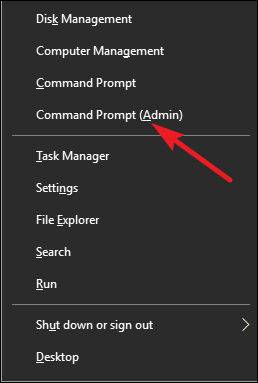
Dans l’invite de commandes, tapez chkdsk / f / r, puis appuyez sur Entrée.
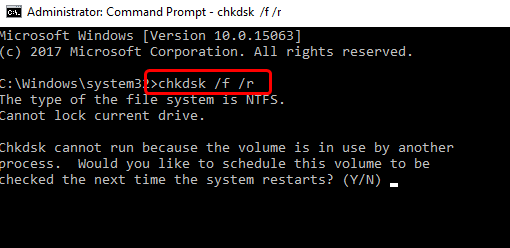
Après cela, appuyez sur Y sur le clavier.
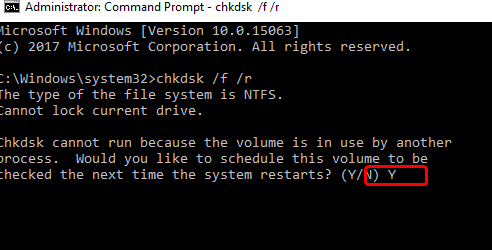
Redémarrez ensuite votre système pour que Windows commence à effectuer une vérification du disque dur.
Désinstaller le pilote de la carte graphique: la cause de cette erreur peut provenir de pilotes défectueux tels que la RAM, la carte graphique, etc., vous devez donc le désinstaller. Une fois terminé, vous pouvez réinstaller le pilote une fois de plus sans erreur.
Réinitialiser Windows 10: si aucune des méthodes mentionnées ci-dessus ne fonctionne, vous pouvez effectuer la réinitialisation de Windows 10. Ce processus supprimera vos fichiers, paramètres et applications attendus pour les applications fournies avec votre PC. Pour ce faire, suivez les étapes indiquées:
Redémarrez votre système plusieurs fois> pour démarrer la réparation automatique
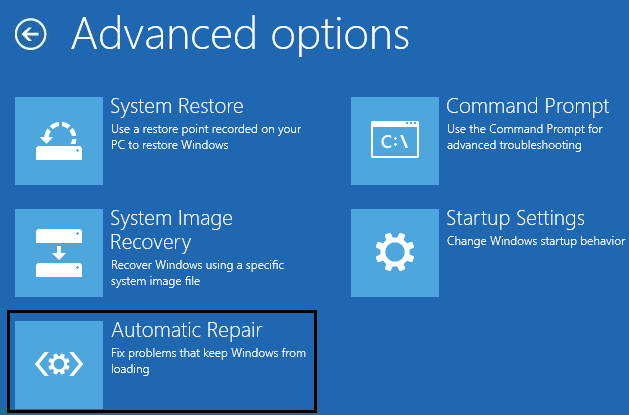
Sélectionnez maintenant Dépannage> Réinitialiser ce PC> Tout supprimer. Dans ce cas, il vous sera demandé d’insérer le support d’installation de Windows 10, alors assurez-vous de l’avoir.
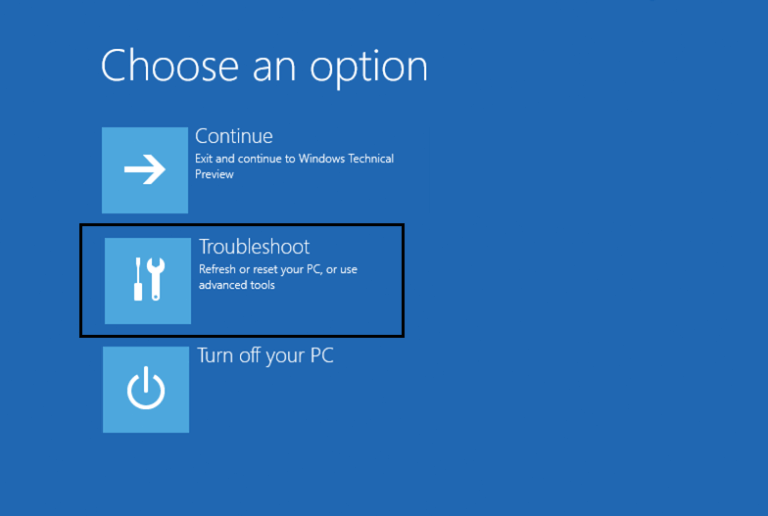
Maintenant, sélectionnez Uniquement le pilote sur lequel Windows est installé> supprimez simplement mes fichiers> cliquez sur Réinitialiser.
Pour terminer la réinitialisation, suivez les instructions à l’écran.
Solution automatique pour corriger Video_Scheduler_Internal_Error
Comme nous l’avons mentionné précédemment, ce type de menace périlleuse peut également survenir en raison de la présence de logiciels malveillants ou de virus à l’intérieur de votre système et nous vous recommandons donc fortement d’utiliser PC Repair Tool.
Cette application est capable de détecter et de supprimer le parasite existant et tous ses fichiers associés du poste de travail et maintient l’appareil en toute sécurité et à l’écart des attaques de logiciels malveillants supplémentaires.
En utilisant cet outil, vous pouvez résoudre diverses erreurs système telles qu’une erreur d’application, une erreur DLL, une erreur de registre et bien d’autres.
Il répare également les fichiers système Windows endommagés, accélère la lenteur des performances de l’ordinateur, empêche les virus et les menaces et bien plus encore. Vous trouverez ci-dessous le lien direct pour télécharger l’outil de réparation PC.
![Correction de Video_Scheduler_Internal_Error [Instructions complètes]](https://pctransformation.com/fr/wp-content/uploads/sites/13/2021/03/Video_Scheduler_Internal_Error.jpg)